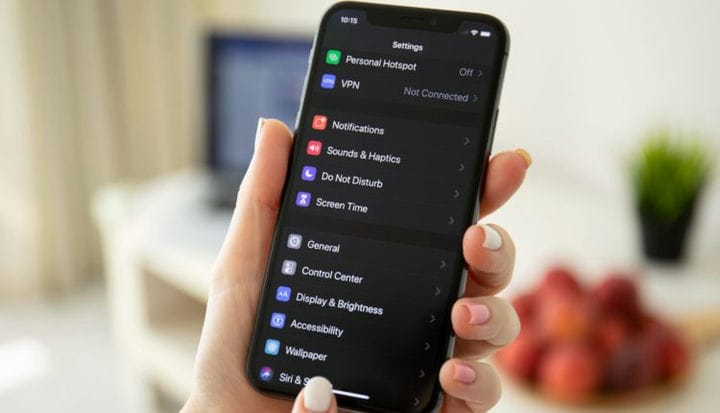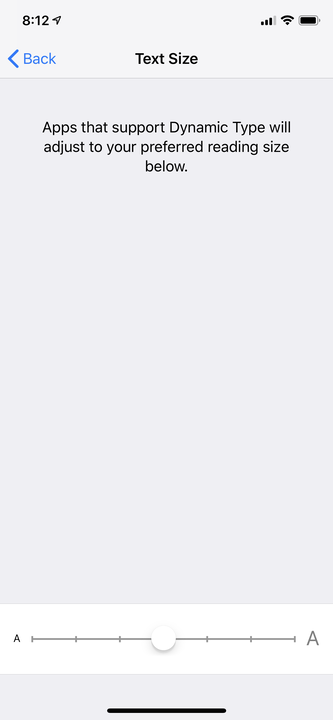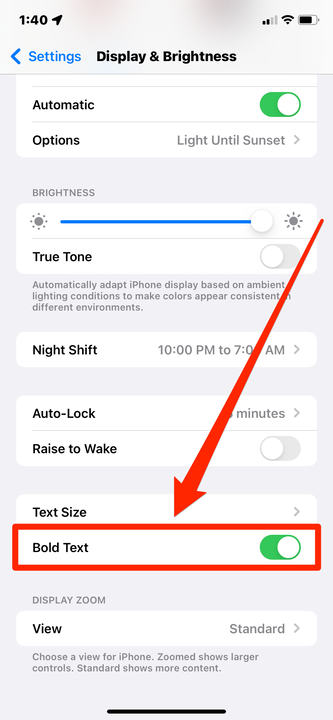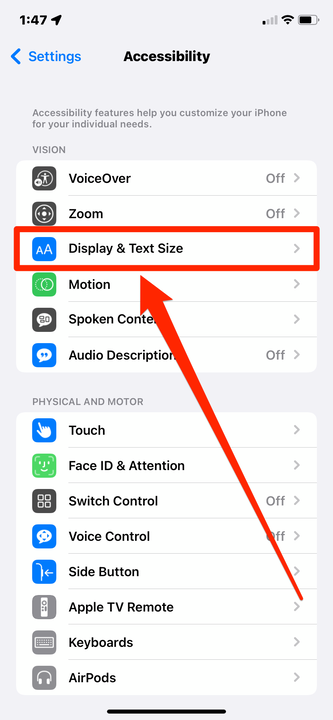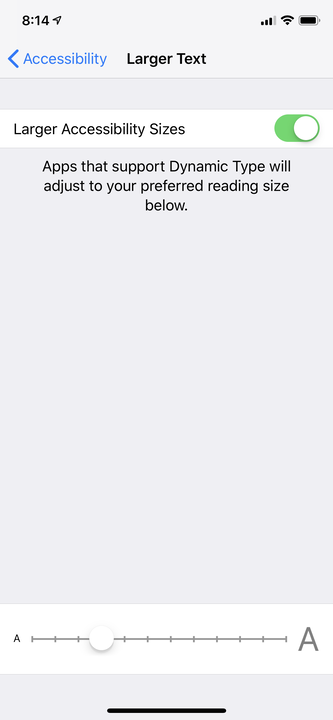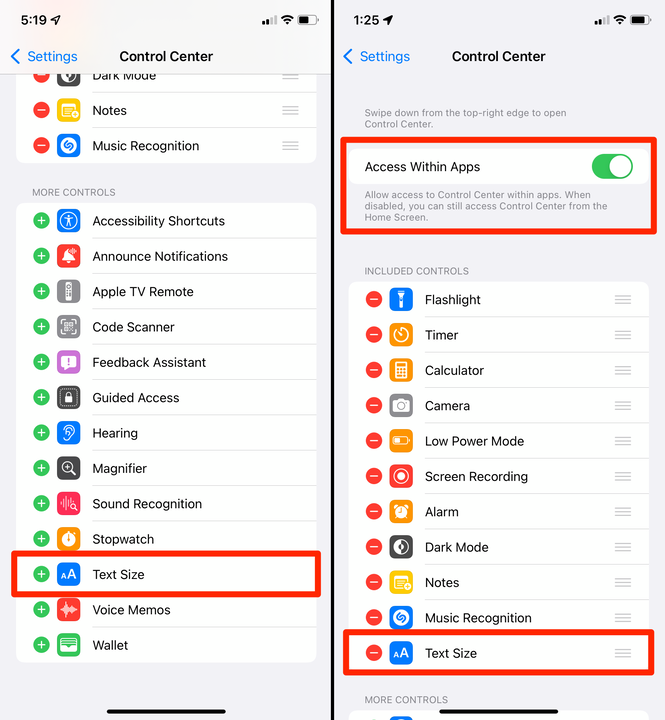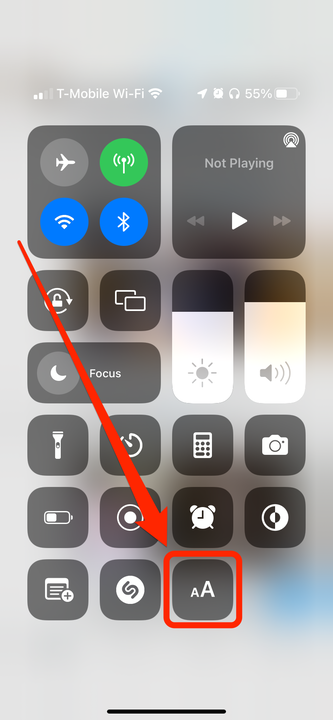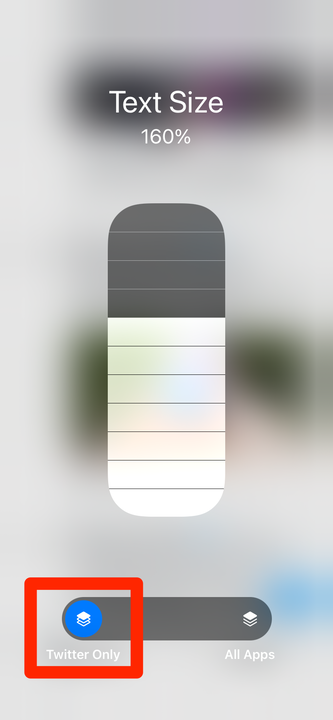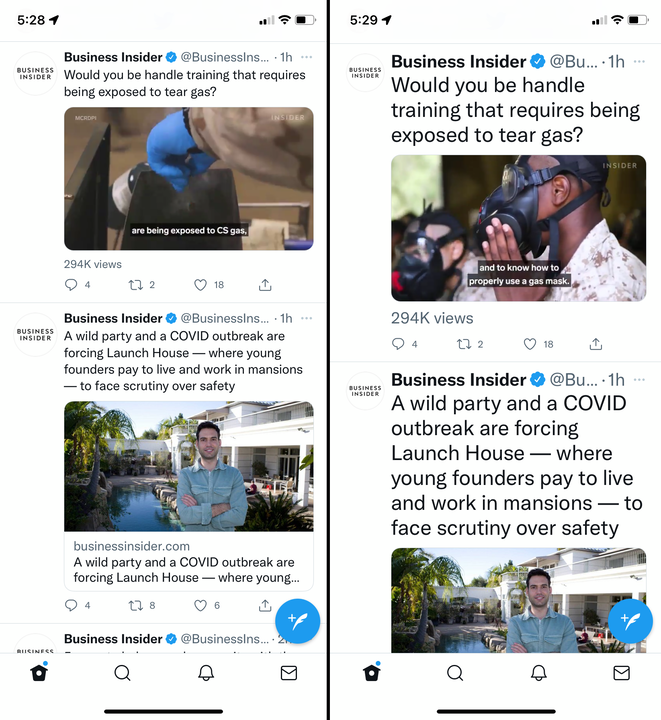Как изменить размер шрифта на вашем iPhone
- Вы не можете изменить фактический шрифт на своем iPhone, но вы можете изменить размер шрифта несколькими способами.
- Приложение «Настройки» позволяет уменьшить или увеличить шрифт вашего iPhone почти во всех приложениях одновременно.
- Если у вас iOS 15, вы можете использовать Центр управления, чтобы изменить размер шрифта в каждом отдельном приложении.
Большинство телефонов Android предоставляют вам множество различных шрифтов для использования на вашем телефоне. iPhone, однако, дает вам один шрифт. Если шрифт меняется, это значит, что его изменило приложение, которое вы открыли, а не вы.
Но это не значит, что вы вообще не можете редактировать текст. Каждый iPhone позволяет изменять размер шрифта, делая его больше или меньше. Это отлично подходит для пользователей с ослабленным зрением или с увеличенными экранами.
Есть несколько способов изменить размер шрифта вашего iPhone, и вы можете сделать это сразу для всего телефона или только для определенных приложений. Вот как.
Как изменить размер шрифта везде на вашем iPhone
1 Откройте приложение «Настройки».
2. Нажмите «Экран и яркость », а затем нажмите «Размер текста».
3 На странице Размер текста можно перетащить ползунок в нижней части экрана, чтобы увеличить или уменьшить текст.
Dynamic Type — это функция, позволяющая приложениям изменять размер шрифта.
Дэйв Джонсон/Инсайдер
Если у вас есть проблемы с просмотром текста на вашем iPhone даже в больших размерах, вы также можете выделить весь текст жирным шрифтом. Для этого вернитесь на страницу «Экран и яркость» и включите жирный шрифт, проведя по кнопке вправо.
Возможность выделить весь текст жирным шрифтом находится в нижней части страницы «Экран и яркость».
Уильям Антонелли/Инсайдер
Если у вас есть проблемы со зрением, вы можете воспользоваться специальными возможностями iPhone. Это позволяет сделать текст еще больше, чем в предыдущем меню.
1 Откройте приложение «Настройки» и коснитесь «Универсальный доступ».
2 Коснитесь Экран и размер текста.
Откройте параметры доступности «Размер текста».
Уильям Антонелли/Инсайдер
3 Откроется меню, в котором вы можете редактировать различные параметры отображения, но самым важным из них является вкладка «Увеличенный текст ». Коснитесь его.
4 На странице «Большой текст» включите «Большие размеры специальных возможностей », проведя по кнопке вправо, а затем с помощью ползунка в нижней части экрана выберите подходящий размер текста.
Элементы управления специальными возможностями позволяют сделать текст на вашем iPhone намного больше, чем обычно.
Как изменить размер шрифта для определенных приложений на вашем iPhone
Этот параметр позволяет изменить размер шрифта для некоторых приложений, но оставить его неизменным для других. Это новинка в iOS 15, которая дебютировала в сентябре 2021 года.
1 Откройте приложение «Настройки» и выберите пункт «Центр управления».
2 Вы увидите, что страница разделена на две части: «Включенные элементы управления» и «Дополнительные элементы управления ». Найдите параметр «Размер текста» в разделе «Дополнительные элементы управления» и коснитесь знака «плюс» рядом с ним, который переместит его вверх в раздел «Включенные элементы управления».
3 Если он еще не включен, включите доступ в приложениях в верхней части страницы.
Переместите «Размер текста» во включенные элементы управления и убедитесь, что вы можете получить к нему доступ в приложении.
Уильям Антонелли/Инсайдер
Как только это включено, вы можете использовать его для изменения размера шрифта приложения.
4 Откройте приложение, в котором вы хотите изменить размер шрифта. В этом примере мы будем использовать Twitter.
5 Откройте Центр управления вашего iPhone. Вы можете сделать это, проведя пальцем вниз от правого верхнего угла экрана или проведя пальцем вверх от нижней части экрана, в зависимости от того, какой у вас iPhone.
6 Коснитесь значка «Размер текста », который выглядит как две буквы «А» в верхнем регистре, расположенные рядом друг с другом.
Выберите значок Размер текста.
Уильям Антонелли/Инсайдер
7 Используйте ползунок в нижней части экрана, чтобы выбрать «Только Twitter» (или любое другое название изменяемого приложения), а затем вертикальный ползунок, чтобы уменьшить или увеличить текст.
Проведите пальцем вверх, чтобы увеличить текст, и вниз, чтобы уменьшить его.
Уильям Антонелли/Инсайдер
Ваши изменения вступят в силу немедленно.
Слева — обычный размер шрифта Twitter. Справа те же твиты, увеличенные до размера 160%.